Brother DCP-J567N, DCP-J767N, DCP-J968N, MFC-J737DN, MFC-J737DWN Cloud connection guide [ja]
...Page 1

クラウド接続ガイド
DCP-J567N
DCP-J767N
DCP-J968N
MFC-J737DN
MFC-J737DWN
MFC-J837DN
MFC-J837DWN
MFC-J887N
MFC-J907DN
MFC-J907DWN
MFC-J997DN
MFC-J997DWN
Page 2

本ガイドの使い方
•
対象となるモデル
•
注意事項の定義
•
商標について
•
重要なお知らせ
対象となるモデル
本ガイドは、以下のモデルを対象としています。
DCP-J567N/DCP-J767N/DCP-J968N/MFC-J737DN/MFC-J737DWN/MFC-J837DN/MFC-J837DWN/MFC-J887N/
MFC-J907DN/MFC-J907DWN/MFC-J997DN/MFC-J997DWN
関連情報
• 本ガイドの使い方
注意事項の定義
本ガイドでは、以下の記号が使用されます。
重要
重要は、この表示を無視して、誤った取り扱いをすると、物的損害の可能性がある内容を示
しています。
ヒントアイコンは、有益なヒントや補足情報を提供します。
関連情報
• 本ガイドの使い方
商標について
Flickr および Flickr ロゴは Yahoo! Inc.の商標または登録商標です。
Google は、Google Inc.の商標です。
EVERNOTE、Evernote の象のロゴは、Evernote Corporation の登録商標であり、使用許諾を得て使用していま
す。
Microsoft、Windows、Windows Vista、OneNote および OneDrive は、米国 Microsoft Corporation の、米国およ
びその他の国における登録商標または商標です。
Macintosh は、米国および他の国々で登録された Apple Inc.の商標です。
本ガイドに製品名が記載されている各ソフトウェアの開発会社は、著作プログラムに特定したソフトウェアライ
センス契約を有します。
ブラザー製品および関連資料等に記載されている社名及び商品名はそれぞれ各社の商標または登録商標です。
関連情報
• 本ガイドの使い方
重要なお知らせ
• サポートサイト(ブラザーソリューションセンター)(support.brother.co.jp)にアクセスし、お使いの製品の
[製品マニュアル]ページから、他の取扱説明書をダウンロードしてください。
i
Page 3

• 本文中の Windows® XP は、Windows® XP Professional、 Windows® XP Professional x64 Edition、および
Windows® XP Home Edition を表します。
• 本ガイドでは特に明記のない限り、MFC-J887N の画面メッセージが使用されます。
©2016 Brother Industries, Ltd. All rights reserved.
関連情報
• 本ガイドの使い方
ii
Page 4
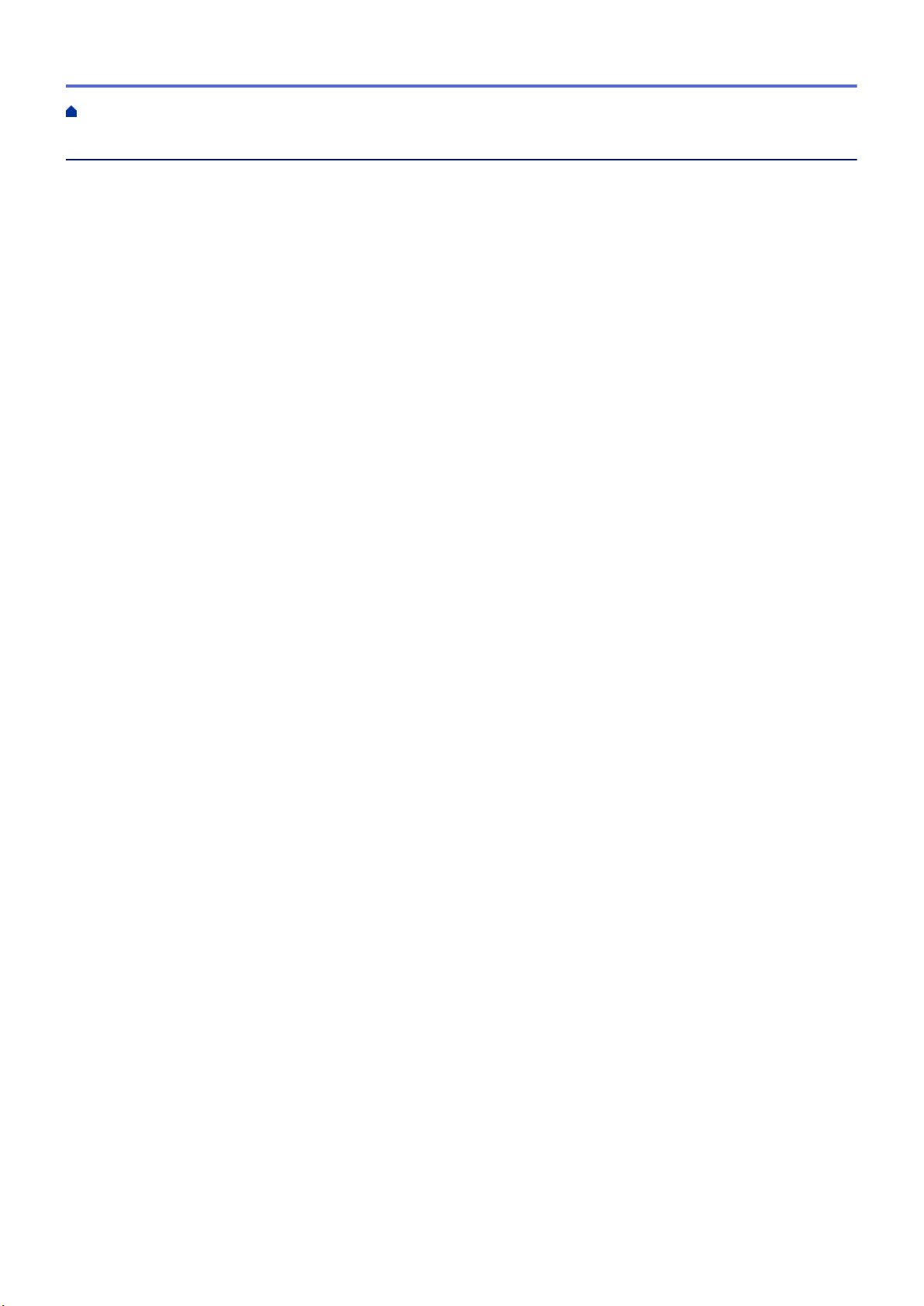
ホーム > 目次
目次
クラウド接続機能を使用する前に .......................................................................................................... 1
クラウド接続機能とは?................................................................................................................................ 2
クラウド接続機能で使用できるオンラインサービス .................................................................................... 3
クラウド接続機能の使用条件について .......................................................................................................... 5
サービスアカウント ............................................................................................................................. 6
インターネットの接続 ......................................................................................................................... 7
ソフトウェアのインストール............................................................................................................... 8
本製品のコントロールパネルを使用してプロキシサーバーの設定を行う .......................................... 9
クラウド接続機能の設定.............................................................................................................................. 10
クラウド接続機能設定の概要について .............................................................................................. 11
利用したいウェブサービスのアカウントを作成する......................................................................... 12
クラウド接続機能の利用申請を行う.................................................................................................. 13
お使いのブラザー製品に、クラウド接続機能を使用するためのアカウントを登録する................... 16
お使いのブラザー製品からアカウントを削除する ............................................................................ 17
スキャンとアップロードについて ........................................................................................................ 18
写真や原稿をスキャンしてアップロードする ............................................................................................. 19
外部メモリーに保存されている写真や文書をアップロードする ................................................................ 21
ダウンロード、印刷、および保存について.......................................................................................... 22
写真や文書をダウンロードして印刷する .................................................................................................... 23
Web サービスを使用してダウンロードや印刷を行う........................................................................ 24
ブラザープリンターオリジナルコンテンツ ....................................................................................... 25
クラウド接続機能を使って、写真や文書をダウンロードして外部メモリーに保存する ............................ 26
ファクス転送......................................................................................................................................... 28
ファクスクラウド/E メール転送 ............................................................................................................... 29
ファクス転送機能をオンにする................................................................................................................... 30
ファクス転送機能をオフにする................................................................................................................... 31
手書きトリミング スキャン、手書きトリミング コピー...................................................................... 32
囲んだ部分をスキャン、コピー、削除する................................................................................................. 33
囲んだ部分をスキャンしてアップロードする ................................................................................... 35
クラウド接続機能を使って、囲んだ部分をスキャンし、メモリーカードまたは USB フラッシュ
メモリーに保存する ........................................................................................................................... 36
クラウド接続機能を使って、囲んだ部分をコピーする ..................................................................... 37
クラウド接続機能を使って、囲んだ部分を消してコピーする .......................................................... 38
折りメモ印刷、折りメモスキャン ........................................................................................................ 39
折りメモ印刷、折りメモスキャンとは ........................................................................................................ 40
折りメモ、折りメモケースを印刷する .............................................................................................. 42
折りメモをスキャンしてアップロードする ....................................................................................... 43
折りメモをスキャンして、メモリーカードまたは USB フラッシュメモリーに保存する................. 44
お気に入り設定 ..................................................................................................................................... 45
お気に入りに追加する ................................................................................................................................. 46
お気に入り設定を変更または削除する ........................................................................................................ 47
登録したお気に入りを呼び出す .................................................................................................................. 48
困ったときは......................................................................................................................................... 49
エラーメッセージ ........................................................................................................................................ 50
iii
Page 5
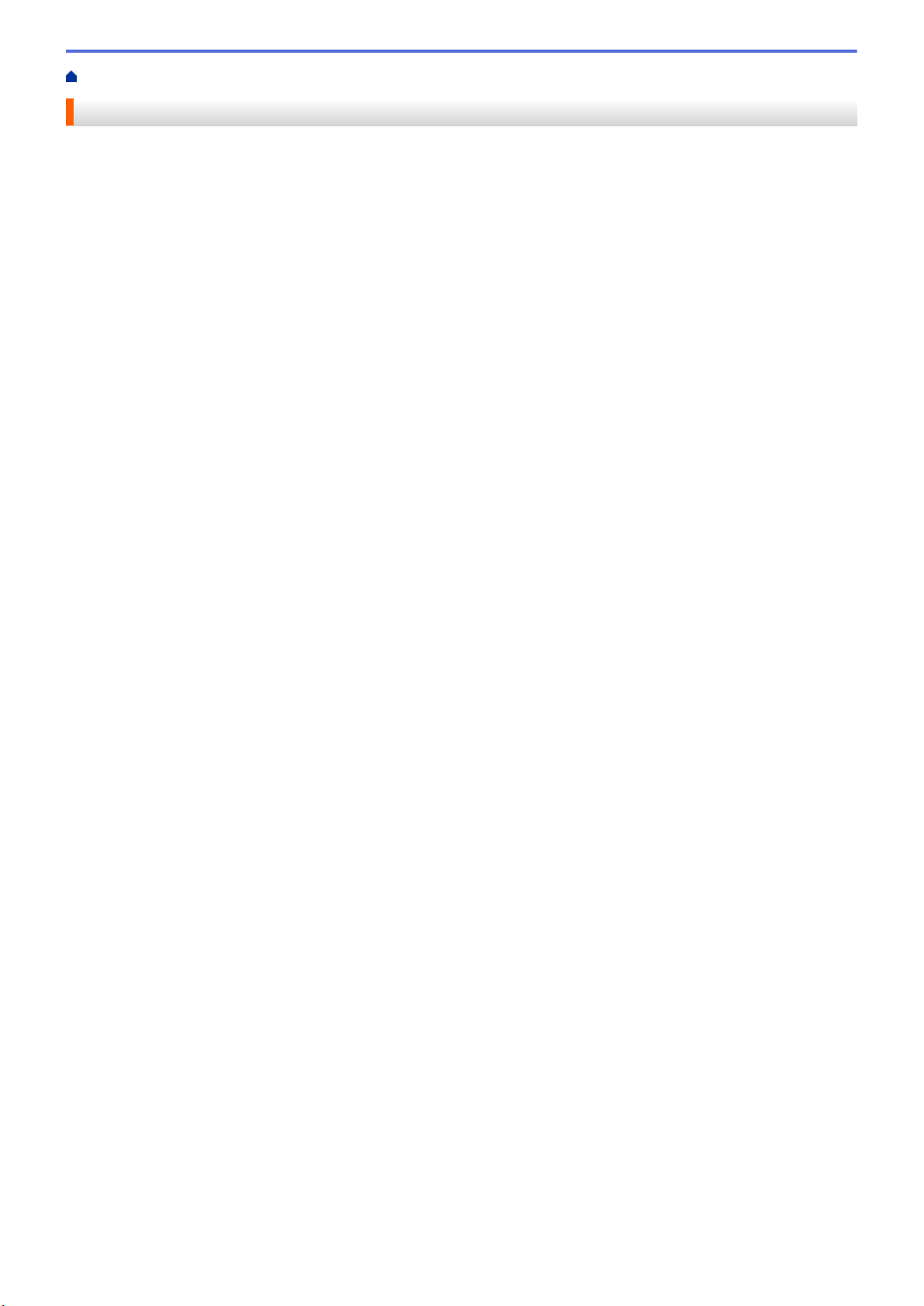
ホーム > クラウド接続機能を使用する前に
クラウド接続機能を使用する前に
•
クラウド接続機能とは?
•
クラウド接続機能で使用できるオンラインサービス
•
クラウド接続機能の使用条件について
•
クラウド接続機能の設定
1
Page 6
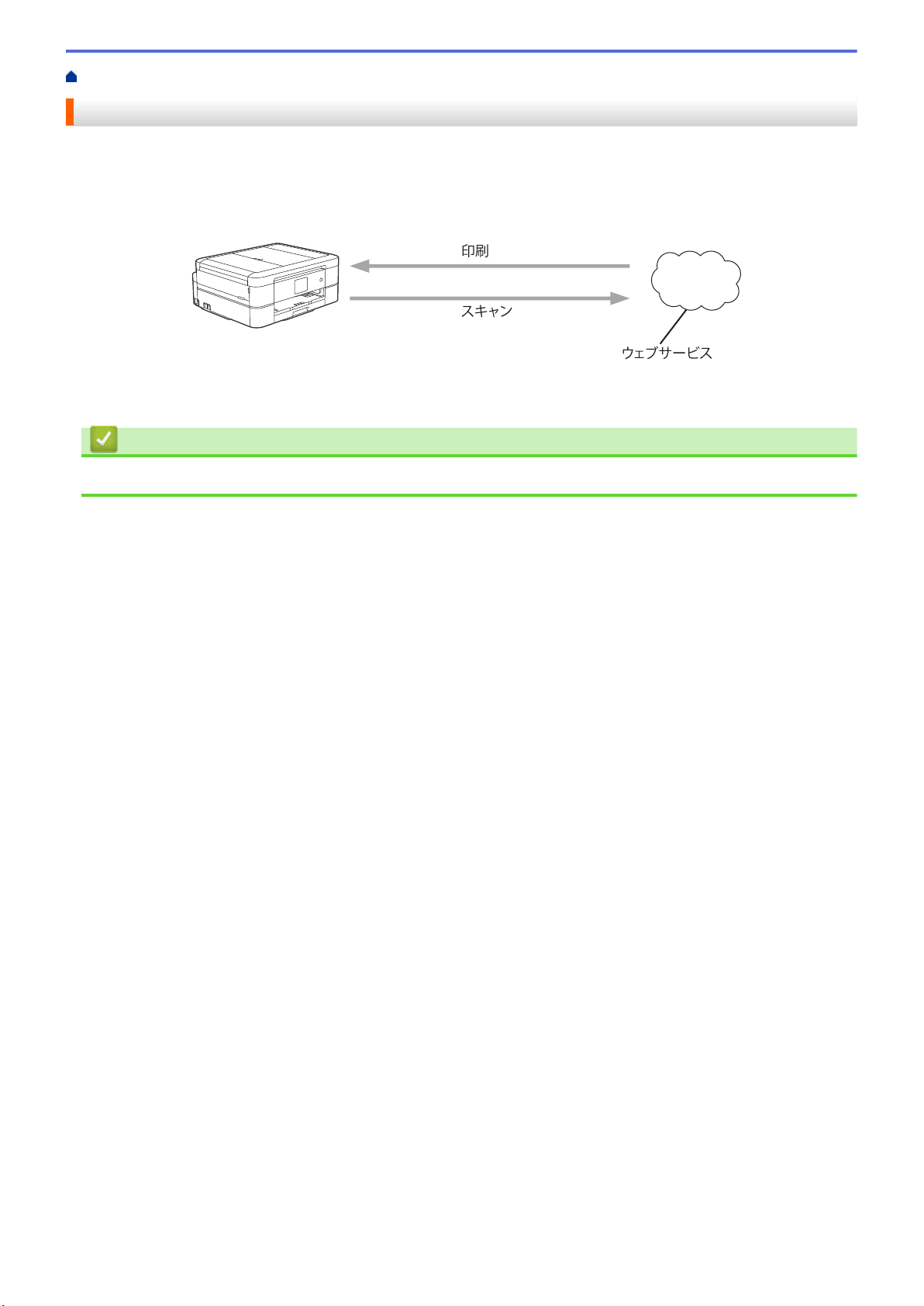
ホーム > クラウド接続機能を使用する前に > クラウド接続機能とは?
1
クラウド接続機能とは?
画像やファイルのアップロードや閲覧ができる Web サービスに、お使いのブラザー製品でスキャンした画像を
アップロードすることができます。また、すでにこれらのサービスにアップロードされている画像をダウンロー
ドして印刷することもできます。
1. 写真、画像、文書などのファイル
関連情報
• クラウド接続機能を使用する前に
2
Page 7
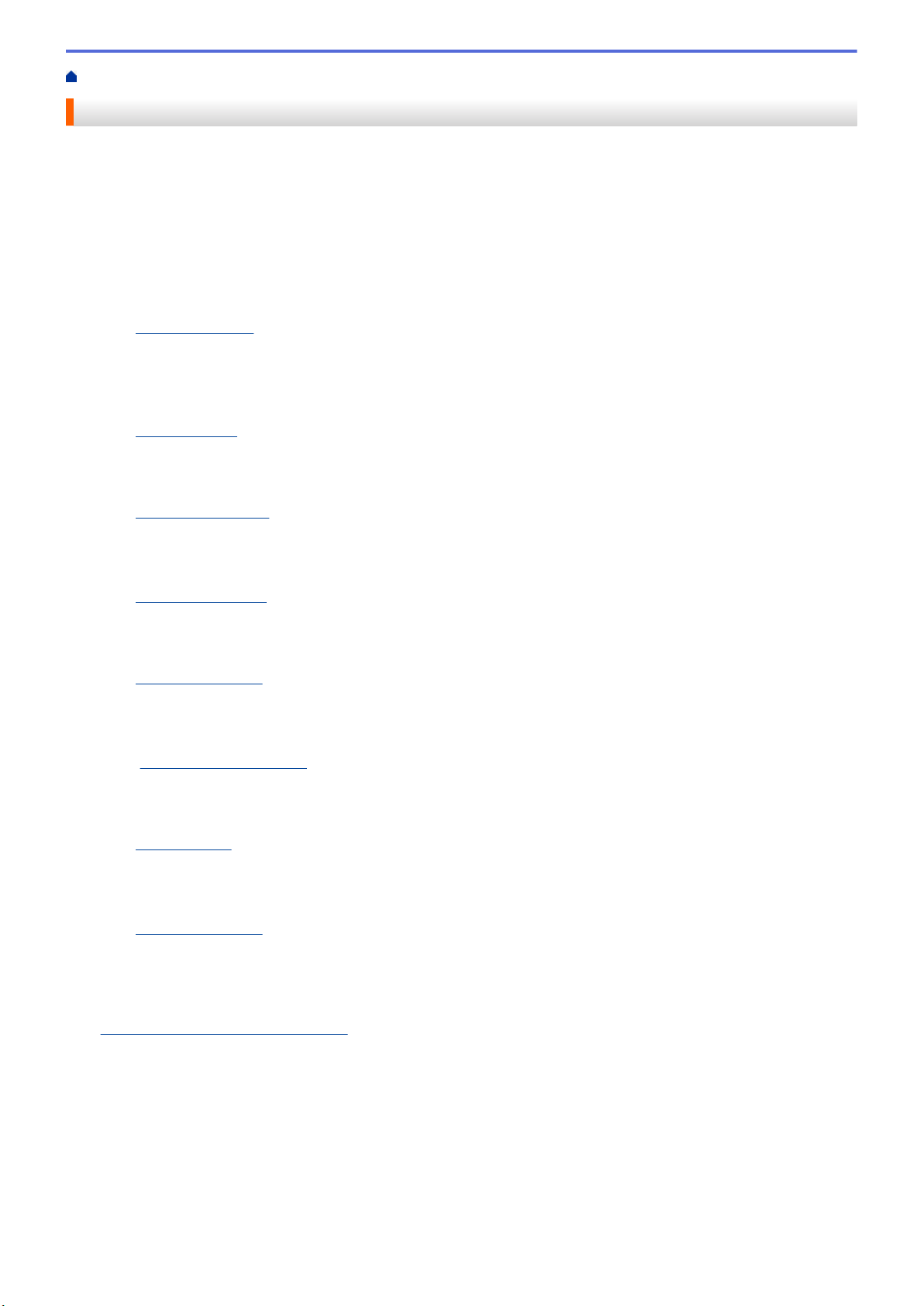
ホーム > クラウド接続機能を使用する前に > クラウド接続機能で使用できるオンラインサービス
クラウド接続機能で使用できるオンラインサービス
クラウド接続機能を使用して、本製品からいろいろなウェブサービスにアクセスできます。いくつかのウェブサ
ービスでは、ビジネス版を提供しています。
クラウド接続機能を使用するためには、利用するサービスのアカウントが必要です。アカウントをお持ちでない
場合は、パソコンで利用したいサービスのウェブサイトにアクセスし、アカウントを作成してください。
ブラザープリンターオリジナルコンテンツを利用する場合は、アカウントを作成する必要はありません。
Google ドライブ
オンラインのドキュメントストレージ、編集、共有、およびファイルの同期サービスです。
drive.google.com
URL:
®
Flickr
オンラインの写真共有サービスです。画像をアップロードしてアルバムに整理したり、他のユーザーと共有す
ることができます。
URL:www.flickr.com
Facebook
画像のアップロードや他のユーザーとの共有もできるソーシャルネットワークサービスです。
URL:www.facebook.com
Evernote
®
オンラインのドキュメントストレージおよび管理サービスです。
www.evernote.com
URL:
Dropbox
オンラインのドキュメントストレージ、共有、および同期サービスです。
URL:www.dropbox.com
OneDrive
®
オンラインのファイルストレージ、共有および管理サービスです。
URL: https://onedrive.live.com
Box
オンラインのドキュメント編集・共有サービスです。
www.box.com
URL:
OneNote
®
オンラインのドキュメント編集・共有サービスです。
www.onenote.com
URL:
ブラザープリンターオリジナルコンテンツ
ブラザープリンターオリジナルコンテンツは、ブラザーが運営する情報発信サイトです。グリーティングカー
ドやペーパークラフトの素材を無料でダウンロードすることができます。
www.brother.co.jp/product/printer/sp
これらのサービスについて、詳しくは各サービスのウェブサイトを参照してください。
次の表は、クラウド接続機能で使用できるファイルの種類について説明しています。
3
Page 8
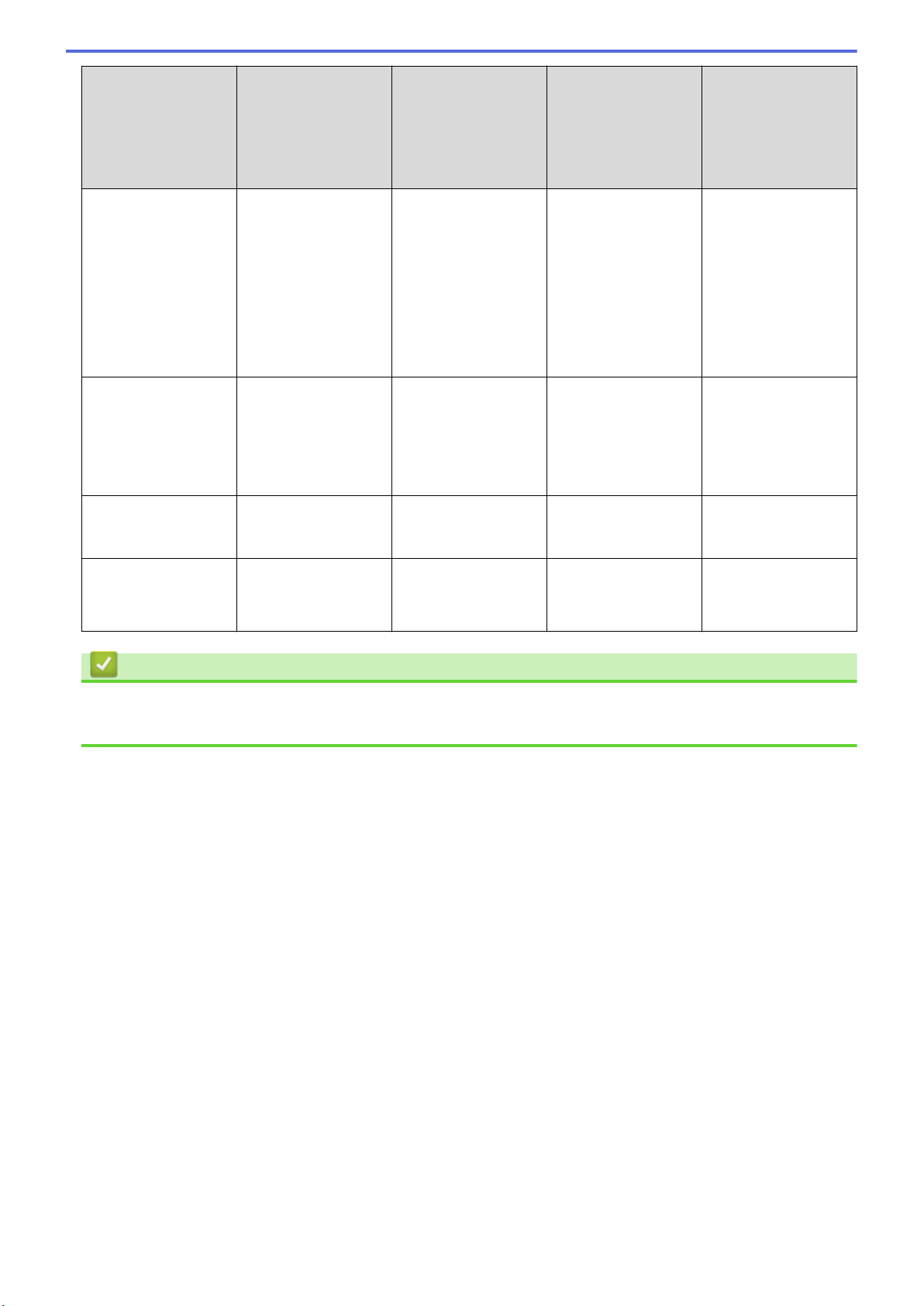
使用できるサービス
®
Flickr
Facebook
Google ドライブ
Evernote
®
Dropbox
OneDrive
®
Box
OneNote
®
オリジナルコンテン
ツ
ブラザープリンター
画像をダウンロード
して印刷またはメデ
ィアへ保存
スキャンした画像の
アップロード
メディアに保存され
た画像のアップロー
ド
オンラインサービス
へのファクス転送
JPEG
JPEG
JPEG
PDF
DOC
DOCX
XLS
XLSX
PPT
PPTX
JPEG
PDF
DOCX
XLSX
PPTX
JPEG
PDF
DOC
DOCX
XLS
XLSX
PPT
PPTX
JPEG
PDF
DOCX
XLSX
PPTX
(印刷のみ)
JPEG JPEG - -
JPEG
JPEG
PDF
TIFF
JPEG
PDF
TIFF
-
-
関連情報
• クラウド接続機能を使用する前に
• ファクスクラウド/E メール転送
4
Page 9

ホーム > クラウド接続機能を使用する前に > クラウド接続機能の使用条件について
クラウド接続機能の使用条件について
•
サービスアカウント
•
インターネットの接続
•
ソフトウェアのインストール
•
本製品のコントロールパネルを使用してプロキシサーバーの設定を行う
5
Page 10

ホーム > クラウド接続機能を使用する前に > クラウド接続機能の使用条件について > サービスアカウント
サービスアカウント
クラウド接続機能を使用するためには、利用するウェブサービスのアカウントが必要です。アカウントをお持ち
でない場合は、コンピューターを使って利用するサービスのウェブサイトにアクセスし、アカウントを作成して
ください。
ブラザープリンターオリジナルコンテンツを利用する場合は、アカウントを作成する必要はありません。
関連情報
• クラウド接続機能の使用条件について
• Web サービスを使用してダウンロードや印刷を行う
6
Page 11
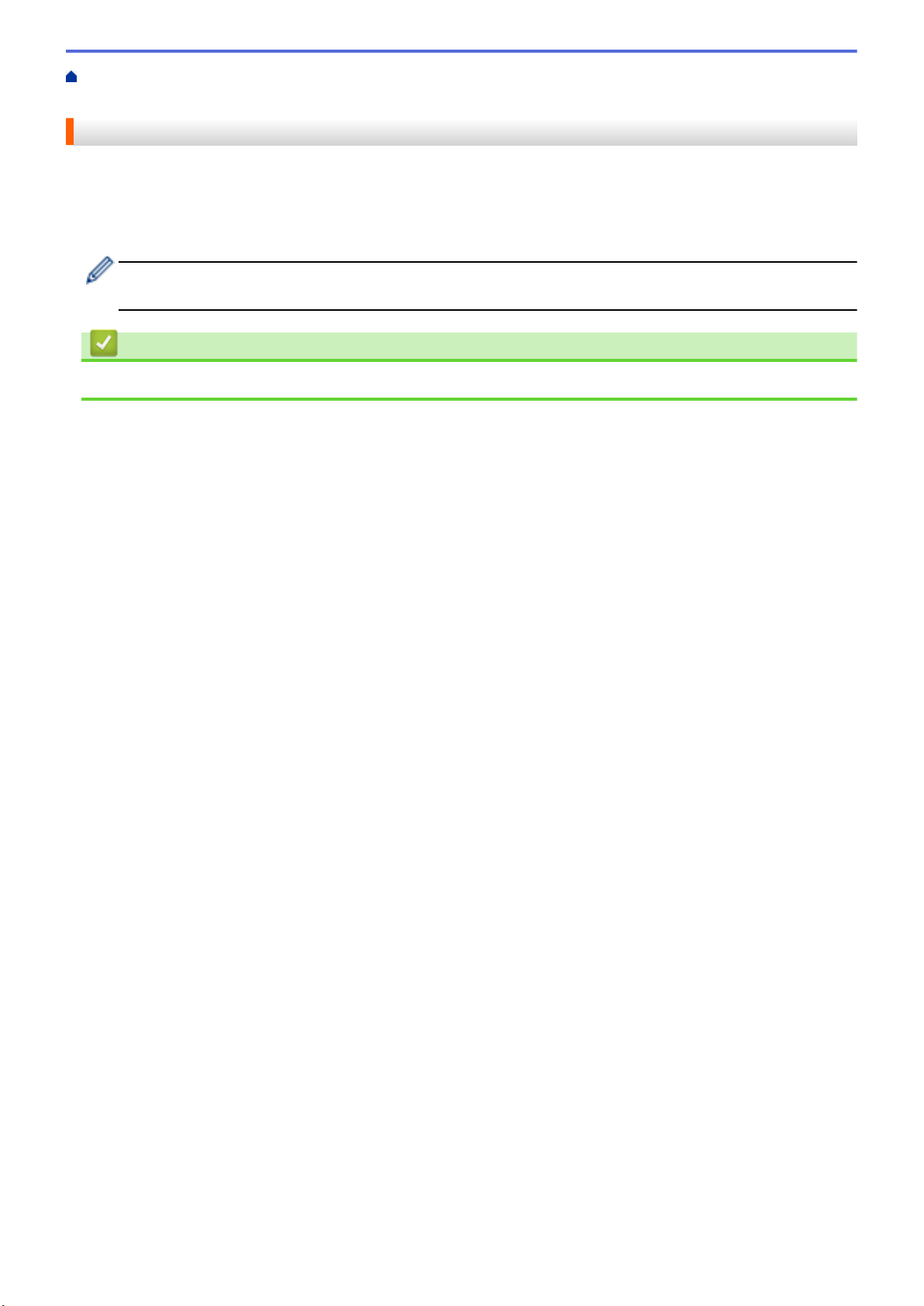
ホーム > クラウド接続機能を使用する前に > クラウド接続機能の使用条件について > インターネットの接
続
インターネットの接続
クラウド接続機能を使用するためには、お使いのブラザー製品が有線または無線接続でインターネットにアクセ
スできるネットワーク環境が必要です。
プロキシサーバーを使用するネットワーク環境の場合は、お使いのブラザー製品でプロキシサーバーの設定をす
る必要があります。お使いのネットワークの構成が不明な場合は、ネットワーク管理者に問い合わせてください。
プロキシサーバーとは、インターネットに直接アクセスしないパソコンに代わり、インターネットとの接続
を行うパソコンのことです。
関連情報
• クラウド接続機能の使用条件について
7
Page 12
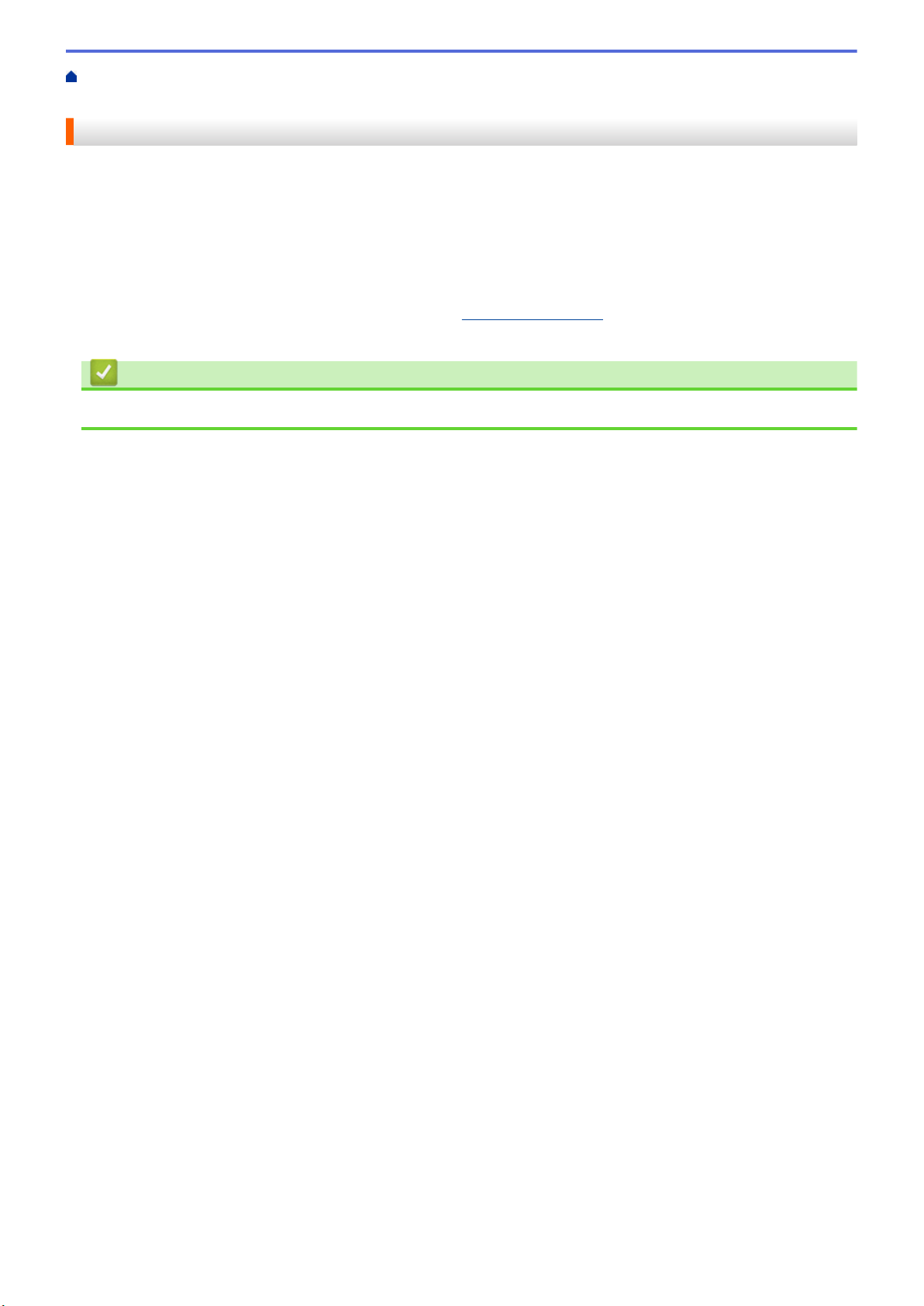
ホーム > クラウド接続機能を使用する前に > クラウド接続機能の使用条件について > ソフトウェアのイン
ストール
ソフトウェアのインストール
クラウド接続機能の最初のインストール時は、インターネットへのアクセスが可能なパソコンに、本製品のソフ
トウェアがインストールされている必要があります。
Windows®の場合:
ソフトウェアをインストールして、有線または無線ネットワーク経由で印刷できるように設定する手順は、付属
のかんたん設置ガイドをご覧ください。
Macintosh の場合:
サポートサイト(ブラザーソリューションセンター)(
フトウェアダウンロード]ページからソフトウェアをダウンロードし、インストールしてください。
関連情報
• クラウド接続機能の使用条件について
support.brother.co.jp)にアクセスし、お使いの製品の[ソ
8
Page 13
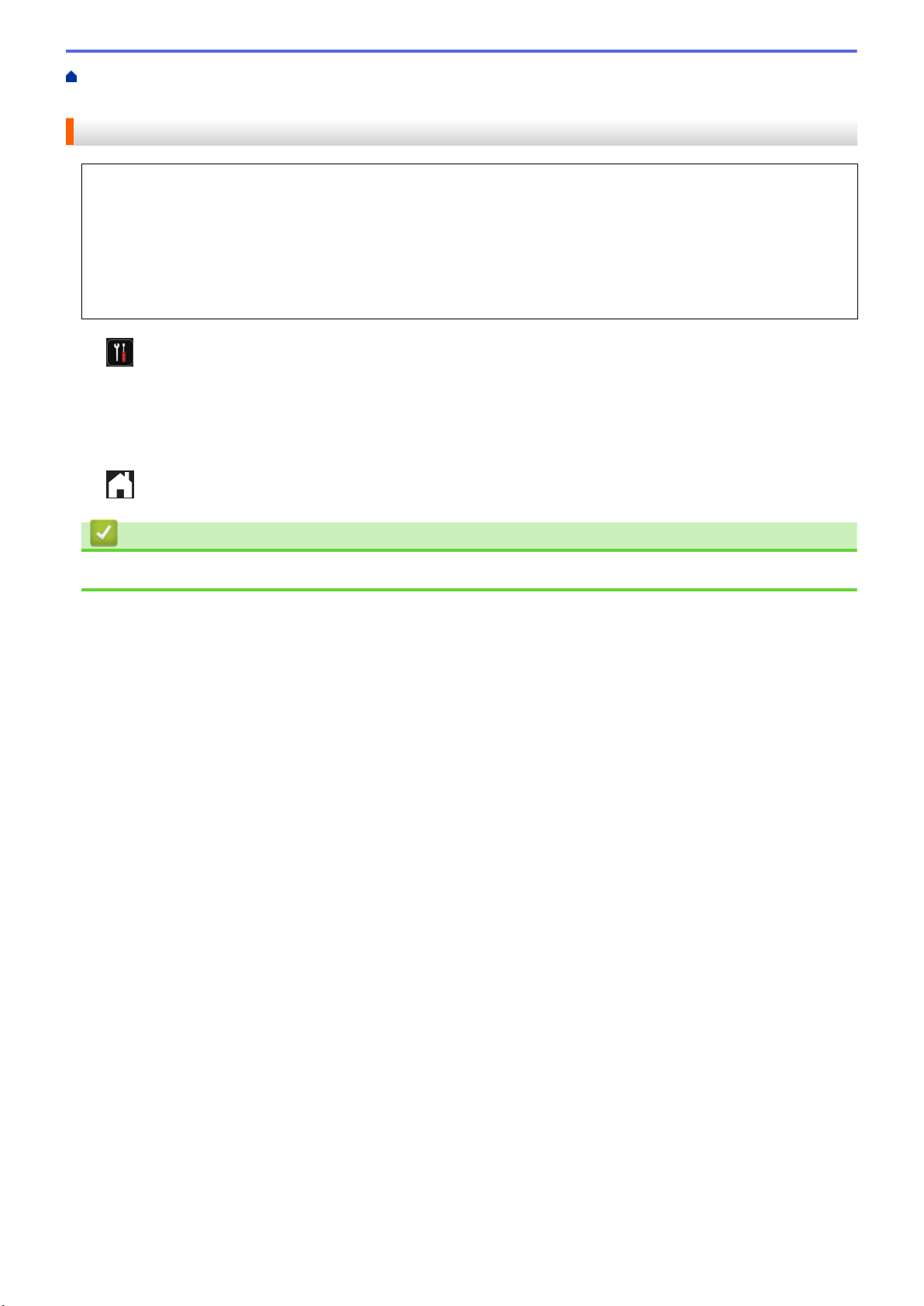
ホーム > クラウド接続機能を使用する前に > クラウド接続機能の使用条件について > 本製品のコントロー
ルパネルを使用してプロキシサーバーの設定を行う
本製品のコントロールパネルを使用してプロキシサーバーの設定を行う
ネットワークでプロキシサーバーを使用している場合、次のプロキシサーバーの情報を、ウェブブラウザー上
で設定する必要があります。
• プロキシサーバーのアドレス
• ポート番号
• ユーザー名
• パスワード
1. [メニュー] > [全てのメニュー] > [ネットワーク] > [Web 接続設定] > [プロキシ設定] > [プロキシ経
由接続]を押します。
2. [オン]を押します。
3. 設定したいオプションを押して、プロキシサーバーの情報を入力します。
[OK]を押します。
4. を押します。
関連情報
• クラウド接続機能の使用条件について
9
Page 14
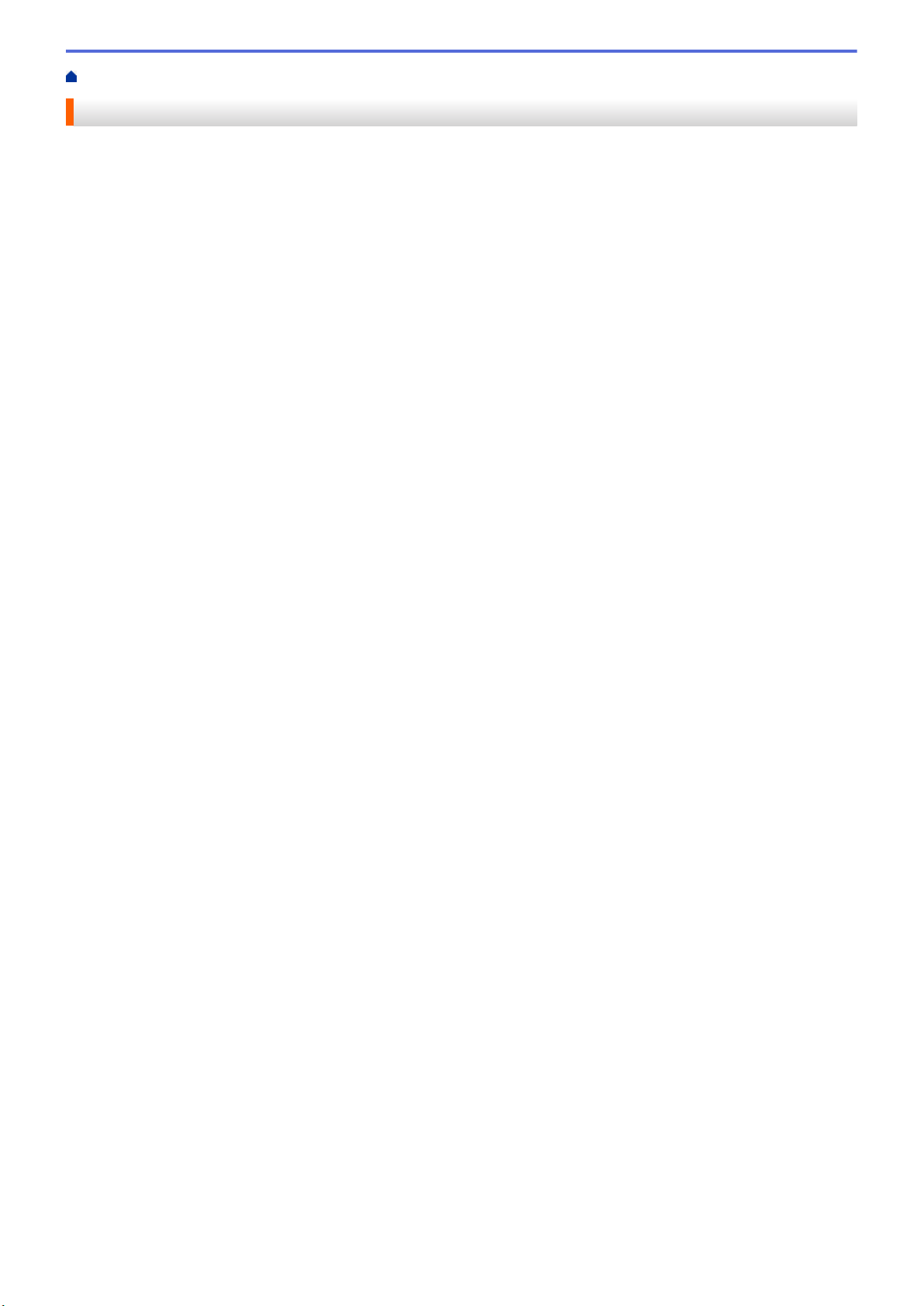
ホーム > クラウド接続機能を使用する前に > クラウド接続機能の設定
クラウド接続機能の設定
•
クラウド接続機能設定の概要について
•
利用したいウェブサービスのアカウントを作成する
•
クラウド接続機能の利用申請を行う
•
お使いのブラザー製品に、クラウド接続機能を使用するためのアカウントを登録する
•
お使いのブラザー製品からアカウントを削除する
10
Page 15
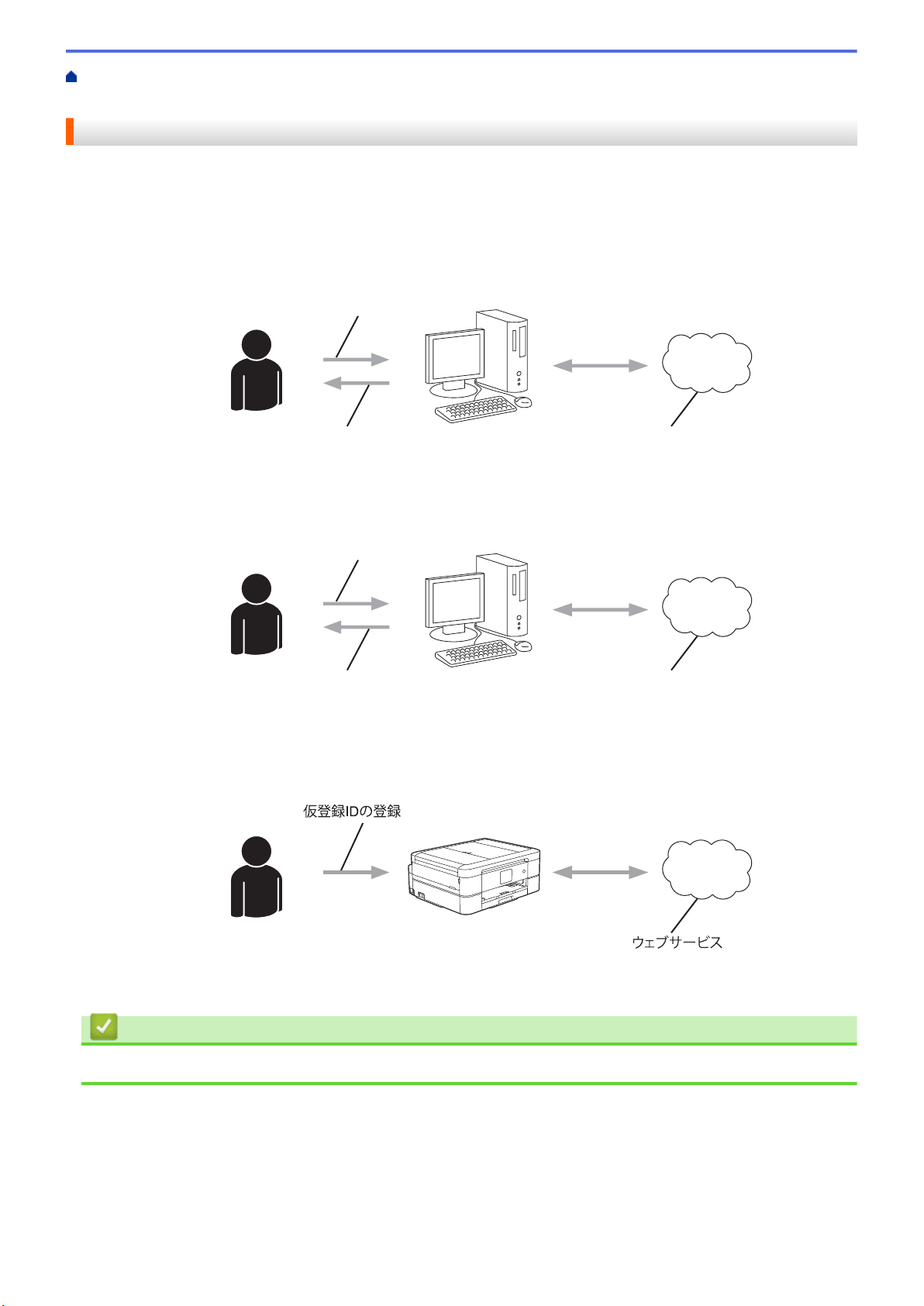
ホーム > クラウド接続機能を使用する前に > クラウド接続機能の設定 > クラウド接続機能設定の概要につ
ウェブサービスアカウント作成
ユーザー登録
クラウド接続機能ページ
仮登録IDの取得
アカウント情報の登録
いて
クラウド接続機能設定の概要について
以下の手順でクラウド接続機能を設定します(ブラザープリンターオリジナルコンテンツを使用する場合は、こ
の手順は不要です):
手順 1:利用するサービスのアカウントを作成する
パソコンで利用したいサービスのウェブサイトにアクセスし、アカウントを作成します。(すでにアカウント
をお持ちの場合、追加のアカウントを作成する必要はありません。)
手順 2:クラウド接続機能の利用申請を行う
パソコンを使用してクラウド接続機能ページにアクセスし、仮登録 ID を取得します。
手順 3:お使いのブラザー製品にアカウントを登録する
本製品でサービスを利用できるように仮登録 ID を入力します。本製品で表示したいアカウント名を指定し、
必要に応じて PIN コードを入力します。
お使いのブラザー製品でウェブサービスを利用できます。
関連情報
• クラウド接続機能の設定
11
Page 16

ホーム > クラウド接続機能を使用する前に > クラウド接続機能の設定 > 利用したいウェブサービスのアカ
ウントを作成する
利用したいウェブサービスのアカウントを作成する
クラウド接続機能を使用してウェブサービスにアクセスするためには、利用するサービスのアカウントが必要で
す。アカウントをお持ちでない場合は、パソコンで利用したいサービスのウェブサイトにアクセスし、アカウン
トを作成してください。アカウントの作成後、パソコンを使用してそのアカウントでログインしてからクラウド
接続機能を使用します。作成したアカウントでログインしない場合、クラウド接続機能を使用してサービスにア
クセスできないことがあります。
すでにアカウントをお持ちの場合、追加のアカウントを作成する必要はありません。
利用したいウェブサービスでアカウントを作成したら、クラウド接続機能の利用申請を行います。
ゲストユーザーとしてサービスを利用する場合は、アカウントを作成する必要はありません。ゲストユーザ
ーとして利用できるサービスは限られています。利用するサービスにゲストオプションがない場合は、アカ
ウントを作成する必要があります。
関連情報
• クラウド接続機能の設定
12
Page 17

ホーム > クラウド接続機能を使用する前に > クラウド接続機能の設定 > クラウド接続機能の利用申請を行
う
クラウド接続機能の利用申請を行う
クラウド接続機能を使用してオンラインサービスが利用できるように、ソフトウェアがインストールされてい
るパソコンを使用して、クラウド接続ページにアクセスし、クラウド接続機能の利用申請を行います。
1. クラウド接続機能のウェブページにアクセスします:
オプション 説明
Windows® XP
Windows
®
Vista
Windows® 7
Windows® 8
Windows® 8.1
Windows® 10
Macintosh [Finder]メニューから[移動]を選 び、 [ アプリケーション] > [Brother] > [Utilities] >
[(スタート)] > [すべてのプログラム] > [Brother] > [Brother Utilities]をクリックし、
選択されていない場合は、ドロップダウンリストからお使いのモデル名を選択します。ナ
ビゲーションバーの[もっと活用する]をクリックし、[Brother Web Connect]をクリックし
ます。
([Brother Utilities])をクリックし、選択されていない場合は、ドロップダウンリス
トからお使いのモデル名を選択します。ナビゲーションバーの[もっと活用する]をクリッ
クし、[Brother Web Connect]をクリックします。
スタート画面の左下角にマウスを移動し、 をクリックします(タッチ操作のパソコン
をお使いの場合は、スタート画面の下から上に向けてスワイプし、アプリ画面を表示させ
ます)。
([Brother Utilities])をクリックし、選択されていない場合は、ドロップダウンリス
トからお使いのモデル名を選択します。ナビゲーションバーの[もっと活用する]をクリッ
クし、[Brother Web Connect]をクリックします。
(スタート) > [すべてのアプリ] > [Brother] > [Brother Utilities]をクリックします。
選択されていない場合は、ドロップダウンリストからお使いのモデル名を選択します。ナ
ビゲーションバーの[もっと活用する]をクリックし、[Brother Web Connect]をクリックし
ます。
[Brother Web Connect]をクリックします。
ウェブサイトに直接アクセスすることもできます。
お使いのウェブブラウザーのアドレスバーに、bwc.brother.com と入力します。
クラウド接続機能のウェブページが起動します。
初めてクラウド接続機能のウェブページを起動したときには、国、言語およびモデル名を選択してから、サ
ービス画面へ移動するために、Next をクリックしてください。
13
Page 18

2. 利用するサービスを選択します。
実際に表示される画面は、上記と異なることがあります。
3. 画面の指示に従って、利用申請を行います。
終了すると、仮登録 ID が表示されます。
4. 仮登録 ID をメモしておきます。この ID は、お使いのブラザー製品にアカウントを登録する際に必要となり
ます。仮登録 ID は、24 時間有効です。
5. ウェブブラウザーを閉じます。
次に、お使いのブラザー製品にアカウントを登録します。
関連情報
• クラウド接続機能の設定
14
Page 19

• お使いのブラザー製品に、クラウド接続機能を使用するためのアカウントを登録する
15
Page 20

ホーム > クラウド接続機能を使用する前に > クラウド接続機能の設定 > お使いのブラザー製品に、クラウ
ド接続機能を使用するためのアカウントを登録する
お使いのブラザー製品に、クラウド接続機能を使用するためのアカウントを 登録する
クラウド接続機能を使用するためには、お使いのブラザー製品にアカウント情報を入力し設定します。
• 利用するサービスのウェブサイトにアクセスし、アカウントを作成してください。
• アカウントを登録する前に、お使いのブラザー製品に正しい日付と時刻が設定されているかを確認します。
• 最大 10 アカウントまで、お使いのブラザー製品に登録することができます。
1. d または c を押して、[クラウド]を表示します。
[クラウド]を押します。
• インターネット接続に関する情報が画面に表示された場合は、情報を読んで[OK]を押します。
• アップデートまたは機能に関するお知らせが画面に表示されることがあります。情報を読んで[OK]を
押します。
2. a/b を押して登録したいサービスを表示させます。
登録するサービスを押します。
3. ウェブサービスに関する情報が画面に表示された場合は、情報を読んで[OK]を押します。
4. [アカウントの登録/削除] > [アカウント登録]を押します。
5. クラウド接続機能の利用申請を行い、仮登録 ID を取得するように求めるメッセージが表示されます。
[OK]を押します。
6. 画面内のキーボードを使って仮登録 ID を入力し、[OK]を押します。
入力した情報が申請時に受け取った仮登録 ID と一致しない場合、または仮登録 ID の有効期限が切れている
場合はエラーメッセージが表示されます。正しい仮登録 ID を入力するか、または再度申請を行い新しい仮
登録 ID を受け取ります。
7. 画面に表示させたいアカウント名の入力を求めるメッセージが表示されます。
[OK]を押します。
8. 画面内のキーボードを使って名前を入力し、[OK]を押します。
9. 以下のいずれかを行ってください。
• アカウントに PIN コードを設定する場合は、[はい]を押します。(PIN コードは、アカウントへの不正ア
クセスを防ぎます。)4 桁の数字を入力し、[OK]を押します。
• PIN コードを設定しない場合は、[いいえ]を押します。
入力したアカウント情報が表示されたら、正しいかを確認します。
10. 入力した情報を登録するには[はい]を押します。
11. [OK]を押します。
アカウントの登録は完了し、ウェブサービスへのアクセスが可能になります。
12. を押します。
関連情報
• クラウド接続機能の設定
• クラウド接続機能の利用申請を行う
16
Page 21

ホーム > クラウド接続機能を使用する前に > クラウド接続機能の設定 > お使いのブラザー製品からアカウ
ントを削除する
お使いのブラザー製品からアカウントを削除する
1. d または c を押して、[クラウド]を表示します。
[クラウド]を押します。
• インターネット接続に関する情報が画面に表示された場合は、情報を読んで[OK]を押します。
• アップデートまたは機能に関するお知らせが画面に表示されることがあります。情報を読んで[OK]を
押します。
2. a/b を押してアカウントを削除したいサービスを表示させます。
表示させたサービス名を押します。
3. [アカウントの登録/削除] > [アカウント削除]を押します。
4. 削除したいアカウントを押します。一度に複数のアカウントを削除することもできます。
選択されたアカウントには、チェックマークが付きます。
5. [OK]を押します。
選択したアカウントを削除するかを尋ねるメッセージが表示されます。
6. [はい]を押して削除します。
7. [OK]を押します。
8. を押します。
関連情報
• クラウド接続機能の設定
17
Page 22

ホーム > スキャンとアップロードについて
スキャンとアップロードについて
•
写真や原稿をスキャンしてアップロードする
•
外部メモリーに保存されている写真や文書をアップロードする
18
Page 23

ホーム > スキャンとアップロードについて > 写真や原稿をスキャンしてアップロードする
写真や原稿をスキャンしてアップロードする
スキャンした写真やドキュメントを、パソコンを使用せずに、直接 Web サービスにアップロードします。
• JPEG ファイルのスキャンまたはアップロードには、モノクロスキャンは対応していません。
• 検索可能 PDF ファイルや Microsoft® Ofiice ファイルのスキャンまたはアップロードには、モノクロおよび
グレースキャンは対応していません。
• JPEG ファイルは、1 ページごとに別のファイルでアップロードされます。
• アップロードされたファイルは、「[From_BrotherDevice]」というアルバムに保存されます。
アップロードできるファイルサイズや数などの制限については、各サービスのウェブサイトを参照してくださ
い。
1. 原稿をセットします。
2. d または c を押して、[クラウド]を表示します。
[クラウド]を押します。
• [スキャン] > [クラウド]を押しても表示できます。
• インターネット接続に関する情報が画面に表示された場合は、情報を読んで[OK]を押します。
• アップデートまたは機能に関するお知らせが画面に表示されることがあります。情報を読んで[OK]を
押します。
3. a または b を押してアップロード先のサービス名を表示させます。
表示させたサービス名を押します。
4. a または b を押して自分のアカウント名を表示させ、表示させたアカウント名を押します。
5. PIN コード入力画面が表示された場合は、4 桁の PIN コードを入力し、[OK]を押します。
6. a または b を押して、[スキャンしてアップロード]を表示させます。
[スキャンしてアップロード]を押します。
• [スキャン] > [クラウド]を押しても、表示されません。
• サービスによっては、この項目は表示されません。
7. ファイル形式の設定画面が表示された場合、スキャンする文書のファイル形式を選択します。
8. スキャン設定画面が表示された場合は、以下のいずれかを行ってください。
• スキャン設定を変更しない場合は、[OK]を押します。
• 設定を変更する場合は、変更したいスキャン設定を選択し、[OK]を押します。
オプション 説明
[お気に入り] 現在の設定をお気に入りとして保存したい場合は、[登録する]を選択し
ます。
[カラー設定] 原稿をスキャンする際のカラー設定を選択します。
[解像度]
(JPEG または PDF ファイルの
み)
[読取サイズ] 原稿をスキャンする際のサイズを選択します。
JPEG ファイルは、1 ページごとに別のファイルでアップロードされます。
9. 画面上で[タグを選択してください]と表示された場合、目的のタグを押します。
原稿をスキャンする際の解像度を選択します。
19
Page 24

[OK]を押します。
10. [OK]を押します。
お使いのブラザー製品が、原稿をスキャンしてアップロードを開始します。お使いのブラザー製品の原稿台
ガラスを使う場合は、画面の指示に従ってスキャン操作を終了します。
11. [OK]を押します。
12.
を押します。
関連情報
• スキャンとアップロードについて
20
Page 25

ホーム > スキャンとアップロードについて > 外部メモリーに保存されている写真や文書をアップロードす
る
外部メモリーに保存されている写真や文書をアップロードする
本製品に接続されたメディア(メモリーカードや USB フラッシュメモリー)内の写真や文書を、目的のサービ
スに直接アップロードすることができます。
• アップロードされたファイルは、「[From_BrotherDevice]」というアルバムに保存されます。
• USB フラッシュメモリーは、特定のモデルのみ使用可能です。
アップロードできるファイルサイズや数などの制限については、各サービスのウェブサイトを参照してくださ
い。
重要
液晶ディスプレーにメッセージが表示されている間は、メモリーカードや USB フラッシュドライブを決し
て取り出さないでください。さもないと、メモリーカードや USB フラッシュドライブ、またはカードに保
存されているデータが壊れることがあります。
1. メディアスロットカバーを開きます。
2. メモリーカードまたは USB フラッシュメモリーを本製品に差し込みます。
画面が自動的に変わります。
3. a または b を押して、[クラウド]を表示します。
[クラウド]を押します。
• インターネット接続に関する情報が画面に表示された場合は、情報を読んで[OK]を押します。
• アップデートまたは機能に関するお知らせが画面に表示されることがあります。情報を読んで[OK]を
押します。
4. a または b を押してアップロード先のサービス名を表示させます。
表示させたサービス名を押します。
5. a または b を押して自分のアカウント名を表示させ、表示させたアカウント名を押します。
6. PIN コード入力画面が表示された場合は、4 桁の PIN コードを入力し、[OK]を押します。
7. a または b を押して、[メディアからアップロード]を表示します。
[メディアからアップロード]を押します。
8. d/c を押して目的の文書を表示させ、表示させた文書を押します。画面上で文書を確認し、[OK]を押します。
アップロードするすべての文書を選択するまで、この手順を繰り返します。
9. 選択が完了したら、[OK]を押します。
10. [OK]を押します。
お使いのブラザー製品が、文書のアップロードを開始します。
11. を押します。
関連情報
• スキャンとアップロードについて
21
Page 26

ホーム > ダウンロード、印刷、および保存について
ダウンロード、印刷、および保存について
•
写真や文書をダウンロードして印刷する
•
クラウド接続機能を使って、写真や文書をダウンロードして外部メモリーに保存する
22
Page 27

ホーム > ダウンロード、印刷、および保存について > 写真や文書をダウンロードして印刷する
写真や文書をダウンロードして印刷する
アップロードされている写真や文書を、本製品に直接ダウンロー ドして印刷することができます。他のユーザー
がアップロードした共有画像は、閲覧権限を持っていれば本製品にダウンロードして印刷することができます。
ゲストユーザーでも公開されている画像を見ることができるサービスもあります。ゲストユーザーとしてアクセ
スすると、所有者が一般公開している閲覧制限が無い画像などを見ることができます。
他のユーザーの文書をダウンロードするには、該当のアルバムや文書を閲覧するためのアクセス権限が必要とな
ります。
関連情報
• ダウンロード、印刷、および保存について
• Web サービスを使用してダウンロードや印刷を行う
• ブラザープリンターオリジナルコンテンツ
23
Page 28

ホーム > ダウンロード、印刷、および保存について > 写真や文書をダウンロードして印刷する > Web サー
ビスを使用してダウンロードや印刷を行う
Web サービスを使用してダウンロードや印刷を行う
ブラザープリンターオリジナルコンテンツについては、関連情報をご覧ください。
1. d または c を押して、[クラウド]を表示します。
[クラウド]を押します。
• インターネット接続に関する情報が画面に表示された場合は、情報を読んで[OK]を押します。
• アップデートまたは機能に関するお知らせが画面に表示されることがあります。情報を読んで[OK]を
押します。
2. a/b を押して、ダウンロードして印刷したい画像があるウェブサービスを表示させます。
サービス名を押します。
3. 以下のいずれかを行ってください。
• 取得済みのアカウントでウェブサービスにログオンする場合は、a または b を押して、自分のアカウント
名を表示させて、表示させたアカウント名を押します。PIN コード入力画面が表示された場合は、4 桁の
PIN コードを入力し、[OK]を押します。
• ゲストユーザーとしてウェブサービスにアクセスする場合は、a または b を押して[ゲストユーザーとし
て利用]を表示させ、それを押します。ゲストユーザーのアクセスに関する情報が画面に表示された場合
は、[OK]を押します。
4. a または b を押して、[ダウンロードして印刷]を表示します。
[ダウンロードして印刷]を押します。
• ゲストユーザーとしてアクセスした場合は、ダウンロードしたい画像の所有者のアカウント名を入力し
ます。
• Flickr®の場合:
- ウェブサービスから自分の画像をダウンロードするには、[自分のアルバム]を押します。
- ウェブサービスから他のユーザーの画像をダウンロードするには、[他のユーザーのアルバム]を押
して、ダウンロードしたい画像を所有しているユーザーのアカウント名を入力します。
5. a または b を押して目的のアルバムを表示させ、表示させたアルバムを押します。
• 本書では、画像を集めたものをアルバムとしています。お使いのウェブサービスによって名称は異なり
ます。Evernote®をご利用の場合は、ノートブックを選択し、次にノートを選択してください。
• 一部のウェブサービスでは画像をアルバムに保存する必要はありません。アルバムに保存されていない
画像を選択する場合は、[未分類のファイルを表示]または[未分類の写真を表示]を選択します。ただ
し、アルバムに保存されていない他のユーザーの画像は、ダウンロードできません。
6. 印刷したい画像のサムネイルを押します。画面上で画像を確認して[OK]を押します。印刷したいすべての画
像を選択するまで、この手順を繰り返します。(最大 10 個までの画像を選択できます。)
7. 選択が完了したら、[OK]を押します。
8. 画面の指示に従って、操作を完了します。
関連情報
• 写真や文書をダウンロードして印刷する
• サービスアカウント
• ブラザープリンターオリジナルコンテンツ
24
Page 29

ホーム > ダウンロード、印刷、および保存について > 写真や文書をダウンロードして印刷する > ブラザー
プリンターオリジナルコンテンツ
ブラザープリンターオリジナルコンテンツ
1. d または c を押して、[お役立ちツール]を表示します。
[お役立ちツール]を押します。
• インターネット接続に関する情報が表示された場合は、情報を読み[OK]を押します。
• アップデートまたは機能に関するお知らせが表示されることがあります。情報を読み[OK]を押します。
2. a/b を押して[オリジナルコンテンツ]を表示させます。
[オリジナルコンテンツ]を押します。
3. ブラザープリンターオリジナルコンテンツの利用規約に関する 情報が表示された場合は、内容 を確認して
[OK]を押します。
4. カテゴリーのリストから、印刷したい画像が含まれるカテゴリーを選びます。
5. もう一度カテゴリーを選びます。
6. 画像のサムネイルを押します。
7. 画面上で画像を確認して[OK]を押します。
1 ページの画像は最大 10 個まで、複数ページの画像は1個のみ選択できます。
8. すべての画像を選択したら、[OK]を押します。
9. お勧め印刷設定に関する情報が表示されている場合は、[OK]を押します。今後この情報を表示するかどうか
を尋ねるメッセージが表示されます。[はい]または[いいえ]を押します。
ブラザープリンターオリジナルコンテンツの画像を印刷する場合、カテゴリーや画像に応じたお勧めの印刷
設定が初期設定値として表示されます。
10. 画面の指示に従って、操作を完了します。
関連情報
• 写真や文書をダウンロードして印刷する
• Web サービスを使用してダウンロードや印刷を行う
25
Page 30

ホーム > ダウンロード、印刷、および保存について > クラウド接続機能を使って、写真や文書をダウンロ
ードして外部メモリーに保存する
クラウド接続機能を使って、写真や文書をダウンロードして外部メモリーに 保存する
JPEG、PDF、Microsoft® Office のファイルをサービスからダウンロードして、本製品に接続したメディアに直接
保存することができます。他のユーザーがアップロードした共有画像は、閲覧権限を持っていれば本製品にダウ
ンロードすることができます。ゲストユーザーでも公開されている画像を見ることができるサービスもありま
す。ゲストユーザーとしてアクセスすると、所有者が一般公開している閲覧制限が無い画像などを見ることがで
きます。
• メモリーカードまたは USB フラッシュメモリー上に、十分な空き容量があることを確認してください。
• 他のユーザーの画像をダウンロードするには、対象のアルバムやドキュメントを見るためのアクセス権限が
必要です。
• USB フラッシュメモリーは、特定のモデルのみ使用可能です。
• ダウンロードしたファイルは、現在の日付に基づいて変更されます。例えば、7 月 1 日に保存された最初の画
像は、07010001.jpg という名前になります。地域設定によってもファイル名の形式が変わります。
• 画像は、お使いのメディアのルート階層(直下)に自動で作成された「BROTHER」フォルダーに保存されま
す。
重要
液晶ディスプレーにメッセージが表示されている間は、メモリーカードや USB フラッシュドライブを決して
取り出さないでください。さもないと、メモリーカードや USB フラッシュドライブ、またはカードに保存さ
れているデータが壊れることがあります。
1. メディアスロットカバーを開きます。
2. メモリーカードまたは USB フラッシュメモリーを本製品に差し込みます。
画面が自動的に変わります。
3. a または b を押して、[クラウド]を表示します。
[クラウド]を押します。
• インターネット接続に関する情報が画面に表示された場合は、情報を読んで[OK]を押します。
• アップデートまたは機能に関するお知らせが画面に表示されることがあります。情報を読んで[OK]を
押します。
4. a/b を押してダウンロードしたい文書があるウェブサービスを表示させます。
サービス名を押します。
5. 以下のいずれかを行ってください。
• 取得済みのアカウントでウェブサービスにログオンする場合は、a または b を押して、自分のアカウント
名を表示させて、表示させたアカウント名を押します。PIN コード入力画面が表示された場合は、4 桁の
PIN コードを入力し、[OK]を押します。
• ゲストユーザーとしてウェブサービスにアクセスする場合は、a または b を押して[ゲストユーザーとし
て利用]を表示させ、それを押します。ゲストユーザーのアクセスに関する情報が画面に表示された場合
は、[OK]を押します。
6. a または b を押して、[メディアにダウンロード]を表示します。
[メディアにダウンロード]を押します。
26
Page 31

• ゲストユーザーとしてアクセスした場合は、ダウンロードしたい画像の所有者のアカウント名を入力し
ます。
• Flickr®の場合:
- ウェブサービスから自分の画像をダウンロードするには、[自分のアルバム]を押します。
- ウェブサービスから他のユーザーの画像をダウンロードするには、[他のユーザーのアルバム]を押
して、ダウンロードしたい画像を所有しているユーザーのアカウント名を入力します。
7. 画面の指示に従って、操作を完了します。
• 本書では、画像を集めたものをアルバムとしています。お使いのウェブサービスによって名称は異なり
ます。Evernote®をご利用の場合は、ノートブックを選択し、次にノートを選択してください。
• 一部のウェブサービスでは画像をアルバムに保存する必要はありません。アルバムに保存されていない
画像を選択する場合は、[未分類のファイルを表示] または[未分類の写真を表示]を選択します。ただ
し、アルバムに保存されていない他のユーザーの画像は、ダウンロードできません。
関連情報
• ダウンロード、印刷、および保存について
27
Page 32

ホーム > ファクス転送
ファクス転送
•
ファクスクラウド/E メール転送
•
ファクス転送機能をオンにする
•
ファクス転送機能をオフにする
28
Page 33

ホーム > ファクス転送 > ファクスクラウド/E メール転送
ファクスクラウド/E メール転送
関連モデル: MFC-J737DN/MFC-J737DWN/MFC-J837DN/MFC-J837DWN/MFC-J887N/MFC-J907DN/
MFC-J907DWN/MFC-J997DN/MFC-J997DWN
受信したファクスをウェブサービスへ転送、または E メールとして転送できます。
関連情報
• ファクス転送
• クラウド接続機能で使用できるオンラインサービス
29
Page 34

ホーム > ファクス転送 > ファクス転送機能をオンにする
ファクス転送機能をオンにする
関連モデル: MFC-J737DN/MFC-J737DWN/MFC-J837DN/MFC-J837DWN/MFC-J887N/MFC-J907DN/
MFC-J907DWN/MFC-J997DN/MFC-J997DWN
ファクスクラウド転送機能をオンにし、選択したウェブサービスまたは E メールに受信したファクスを自動的に
転送します。
• 転送できるのは、モノクロファクスのみです。
• [ファクス クラウド転送]をオンにした場合、以下の機能を使うことはできません:
- [ファクス転送](特定のモデルのみ可能)
- [電話呼び出し](特定のモデルのみ可能)
- [メモリ保持のみ]
- [PC ファクス受信]
1. d または c を押して、[お役立ちツール]を表示します。
[お役立ちツール]を押します。
• インターネット接続に関する情報が画面に表示された場合は、情報を読んで[OK]を押します。
• アップデートまたは機能に関するお知らせが画面に表示されることがあります。情報を読んで[OK]を
押します。
2. a または b を押して、[ファクス クラウド転送]を表示します。
[ファクス クラウド転送]を押します。
[ファクス クラウド転送]に関する情報が画面に表示されたら、情報を読んで[OK]を押します。
3. [オン]を押します。
4. [クラウドサービスへ転送] または [メールで転送]を押します。
• [クラウドサービスへ転送]を選択した場合は、ファクスを受信したいウェブサービスを選択し、アカウン
ト名を指定します。
• [メールで転送]を選択した場合は、ファクスを E メールの添付ファイルとして受信したい E メールアド
レスを入力します。
5. 画面の指示に従って、操作を完了します。
関連情報
• ファクス転送
• ファクス転送機能をオフにする
30
Page 35

ホーム > ファクス転送 > ファクス転送機能をオフにする
ファクス転送機能をオフにする
関連モデル: MFC-J737DN/MFC-J737DWN/MFC-J837DN/MFC-J837DWN/MFC-J887N/MFC-J907DN/
MFC-J907DWN/MFC-J997DN/MFC-J997DWN
受信したファクスをウェブサービスまたは E メールに転送したくない場合は、ファクスクラウド転送機能をオフ
にします。
• 受信したファクスが本製品のメモリに残っている場合は、[ファクス クラウド転送]をオフにすることはで
きません。
1. d または c を押して、[お役立ちツール]を表示します。
[お役立ちツール]を押します。
• インターネット接続に関する情報が画面に表示された場合は、情報を読んで[OK]を押します。
• アップデートまたは機能に関するお知らせが画面に表示されることがあります。情報を読んで[OK]を
押します。
2. a または b を押して、[ファクス クラウド転送]を表示します。
[ファクス クラウド転送]を押します。
[ファクス クラウド転送]に関する情報が画面に表示されたら、情報を読んで[OK]を押します。
3. [オフ]を押します。
4. [OK]を押します。
関連情報
• ファクス転送
• ファクス転送機能をオンにする
31
Page 36

ホーム > 手書きトリミング スキャン、手書きトリミング コピー
手書きトリミング スキャン、手書きトリミング コピー
•
囲んだ部分をスキャン、コピー、削除する
32
Page 37

ホーム > 手書きトリミング スキャン、手書きトリミング コピー > 囲んだ部分をスキャン、コピー、削除す
ウェブサービス
る
囲んだ部分をスキャン、コピー、削除する
赤色のペンを使って原稿を囲んでスキャンすると、囲まれた部分を抜き出して様々な画像処理を行うことができ
ます。
囲んだ部分をスキャンする
原稿の中で抜き出したい部分を赤色のペンで囲んでスキャンすると、囲まれた部分をそれぞれ別々の JPEG フ
ァイルにしてメディアや Web サービス に保存します。
囲んだ部分をコピーする(一部のモデルでのみ利用可能)
原稿の中でコピーしたい部分を赤色のペンで囲んでスキャンすると、囲まれた部分を印刷します。
囲んだ部分を消してコピーする(一部のモデルでのみ利用可能)
原稿の中で消したい部分を赤色のペンで囲んでスキャンすると、囲まれた部分を削除して印刷します。
囲み方
良い例
• ペン先の幅が 1.0~10.0 mm(極細~極太)の赤ペンを使用します。
悪い例
33
Page 38

• 太い赤線で囲むと、範囲は認識されやすくなります。ただし、上記で示した幅よりも太いペンやマーカは
使用しないでください。
• 赤色の枠線が、離れたり交差したりしないようにしてください。
• 領域内が縦横それぞれ 1 cm 以上あるように囲んでください。
• 用紙の背景色が暗い場合は、囲んだ領域が認識されないことがあります。
関連情報
• 手書きトリミング スキャン、手書きトリミング コピー
• 囲んだ部分をスキャンしてアップロードする
• クラウド接続機能を使って、囲んだ部分をスキャンし、メモリーカードまたは USB フラッシュメモリー
に保存する
• クラウド接続機能を使って、囲んだ部分をコピーする
• クラウド接続機能を使って、囲んだ部分を消してコピーする
34
Page 39

ホーム > 手書きトリミング スキャン、手書きトリミング コピー > 囲んだ部分をスキャン、コピー、削除す
る > 囲んだ部分をスキャンしてアップロードする
囲んだ部分をスキャンしてアップロードする
原稿の中で抜き出したい部分を赤色のペンで囲んでスキャンすると、囲まれた部分をそれぞれ別々の JPEG ファ
イルにしてウェブサービスに保存します。
1. 太い赤色ペンや赤色マーカを使い、原稿の中でスキャンしたい部分を囲みます。
2. 原稿をセットします。
3. d または c を押して、[お役立ちツール]を表示します。
[お役立ちツール]を押します。
• インターネット接続に関する情報が画面に表示された場合は、情報を読んで[OK]を押します。
• アップデートまたは機能に関するお知らせが画面に表示されることがあります。情報を読んで[OK]を
押します。
4. a または b を押して、[手書きトリミング スキャン]を表示します。
[手書きトリミング スキャン]を押します。
[手書きトリミング スキャン]に関する情報が画面に表示されたら、情報を読んで[OK]を押します。
5. [クラウドサービスへ保存]を押します。
6. a または b を押して目的のウェブサービスを表示させ、表示させたサービスを押します。
7. a または b を押して自分のアカウント名を表示させ、表示させたアカウント名を押します。
8. PIN コード入力画面が表示された場合は、4 桁の PIN コードを入力し、[OK]を押します。
9. 読み取りサイズ設定画面が表示された場合は、スキャンする原稿のサイズを選択します。
10. [OK]を押します。
本製品は、原稿をスキャンし、アップロードを開始します。原稿台ガラスを使用している場合は、画面の指
示に従ってスキャンを完了します。
11. [OK]を押します。
12.
を押します。
関連情報
• 囲んだ部分をスキャン、コピー、削除する
35
Page 40

ホーム > 手書きトリミング スキャン、手書きトリミング コピー > 囲んだ部分をスキャン、コピー、削除す
る > クラウド接続機能を使って、囲んだ部分をスキャンし、メモリーカードまたは USB フラッシュメモリー
に保存する
クラウド接続機能を使って、囲んだ部分をスキャンし、メモリーカードまた は USB フラッシュメモリーに保存する
原稿の中で抜き出したい部分を赤色のペンで囲んでスキャンすると、囲まれた部分をそれぞれ別々の JPEG ファ
イルにしてメディアに保存します。
• スキャンする前に、メモリーカードまたは USB フラッシュメモリーを本製品にセットします。
• USB フラッシュメモリーは、特定のモデルのみ使用可能です。
• スキャンされたファイル名は、現在の日付に基づいて変更されます。例えば、7 月 1 日に保存された最初の
画像は、07010001.jpg というファイル名になります。地域設定によってもファイル名の形式が変わります。
• 画像は、お使いのメディアのルート階層(直下)に自動で作成された「BROTHER」フォルダーに保存さ
れます。
重要
液晶ディスプレーにメッセージが表示されている間は、メモリーカードや USB フラッシュドライブを決し
て取り出さないでください。さもないと、メモリーカードや USB フラッシュドライブ、またはカードに保
存されているデータが壊れることがあります。
1. 太い赤色ペンや赤色マーカを使い、原稿の中でスキャンしたい部分を囲みます。
2. 原稿をセットします。
3. d または c を押して、[お役立ちツール]を表示します。
[お役立ちツール]を押します。
• インターネット接続に関する情報が画面に表示された場合は、情報を読んで[OK]を押します。
• アップデートまたは機能に関するお知らせが画面に表示されることがあります。情報を読んで[OK]を
押します。
4. a または b を押して、[手書きトリミング スキャン]を表示します。
[手書きトリミング スキャン]を押します。
[手書きトリミング スキャン]に関する情報が画面に表示されたら、情報を読んで[OK]を押します。
5. [メディアへ保存]を押します。
6. 読み取りサイズ設定画面が表示された場合は、スキャンする原稿のサイズを選択します。
7. [OK]を押します。
本製品は、原稿をスキャンします。原稿台ガラスを使用している場合は、画面の指示に従ってスキャンを完
了します。
8. [OK]を押します。
9.
を押します。
関連情報
• 囲んだ部分をスキャン、コピー、削除する
36
Page 41

ホーム > 手書きトリミング スキャン、手書きトリミング コピー > 囲んだ部分をスキャン、コピー、削除す
る > クラウド接続機能を使って、囲んだ部分をコピーする
クラウド接続機能を使って、囲んだ部分をコピーする
原稿の中でコピーしたい部分を囲んでスキャンすると、囲まれた部分だけを印刷します。
1. 太い赤色ペンや赤色マーカを使い、原稿の中でコピーしたい部分を囲みます。
2. 原稿をセットします。
3. d または c を押して、[お役立ちツール]を表示します。
[お役立ちツール]を押します。
• インターネット接続に関する情報が画面に表示された場合は、情報を読んで[OK]を押します。
• アップデートまたは機能に関するお知らせが画面に表示されることがあります。情報を読んで[OK]を
押します。
4. a または b を押して、[手書きトリミング コピー]を表示します。
[手書きトリミング コピー]を押します。
5. [囲ったところだけをコピー]を押します。
[囲ったところだけをコピー]に関する情報が画面に表示されたら、情報を読んで[OK]を押します。
6. 必要に応じて[プリント画質]または[用紙サイズ]を変更します。[OK]を押します。
7. [OK]を押します。
本製品は、原稿をスキャンします。原稿台ガラスを使用している場合は、画面の指示に従ってスキャンを完
了します。
8. [OK]を押します。
9. を押します。
関連情報
• 囲んだ部分をスキャン、コピー、削除する
37
Page 42

ホーム > 手書きトリミング スキャン、手書きトリミング コピー > 囲んだ部分をスキャン、コピー、削除す
る > クラウド接続機能を使って、囲んだ部分を消してコピーする
クラウド接続機能を使って、囲んだ部分を消してコピーする
原稿の中で消したい部分を囲んでスキャンすると、囲まれた部分を削除して印刷します。
1. 太い赤色ペンや赤色マーカを使い、原稿の中で消したい部分を囲みます。
2. 原稿をセットします。
3. d または c を押して、[お役立ちツール]を表示します。
[お役立ちツール]を押します。
• インターネット接続に関する情報が画面に表示された場合は、情報を読んで[OK]を押します。
• アップデートまたは機能に関するお知らせが画面に表示されることがあります。情報を読んで[OK]を
押します。
4. a または b を押して、[手書きトリミング コピー]を表示します。
[手書きトリミング コピー]を押します。
5. [囲ったところを消してコピー]を押します。
[囲ったところを消してコピー]に関する情報が画面に表示されたら、情報を読んで[OK]を押します。
6. 必要に応じて[プリント画質]または[用紙サイズ]を変更します。[OK]を押します。
7. [OK]を押します。
本製品は、原稿をスキャンします。原稿台ガラスを使用している場合は、画面の指示に従ってスキャンを完
了します。
8. [OK]を押します。
9. を押します。
関連情報
• 囲んだ部分をスキャン、コピー、削除する
38
Page 43

ホーム > 折りメモ印刷、折りメモスキャン
折りメモ印刷、折りメモスキャン
•
折りメモ印刷、折りメモスキャンとは
39
Page 44

ホーム > 折りメモ印刷、折りメモスキャン > 折りメモ印刷、折りメモスキャンとは
ウェブサービス
折りメモ印刷、折りメモスキャンとは
折りメモ用紙や折りメモを入れるケースを印刷したり、折りメモをスキャンして 1 ページごとの JPEG ファイル
として保存します。
印刷されたメモ用紙は 2 つ折りや 4 つ折りなどにして使ったり、折りメモ用のケースに入れて保管することがで
きます。罫線やグリッドが印刷された折りメモ用紙に手書きでメモを記入した後、スキャンしてメディアや Web
サービスに保存することができます。
折りメモ印刷
指定した折りメモ用紙や折りメモケースを印刷します。
折りメモスキャン
折りメモ用紙に手書きでメモを記入した後、スキャンして JPEG ファイルとして保存します。2in1、4in1、8in1
タイプの折りメモをスキャンすると、1 ページごとに別々の JPEG ファイルで保存されます。
折りメモスキャン機能を使う場合は、ブラザーの折りメモ用紙テンプレートを使用してください。
折りメモ用紙テンプレート例
分割なし、罫線
2 in1、ドット方眼紙 4 in1、罫線 8 in1、方眼紙
40
Page 45

折りメモケーステンプレート例
1 2
1 3
4
折りメモ用紙と折りメモケースの使いかた
1. テンプレートを印刷して、点線で折ります。
2. 折りメモに書き込みます。
3. 必要に応じて、両端をテープで貼り、折りメモケースにバインダー用の穴を開けます。
4. 後で使用するために、折りメモ用紙を折りメモケースに保存します。
関連情報
• 折りメモ印刷、折りメモスキャン
• 折りメモ、折りメモケースを印刷する
• 折りメモをスキャンしてアップロードする
• 折りメモをスキャンして、メモリーカードまたは USB フラッシュメモリーに保存する
41
Page 46

ホーム > 折りメモ印刷、折りメモスキャン > 折りメモ印刷、折りメモスキャンとは > 折りメモ、折りメモ
ケースを印刷する
折りメモ、折りメモケースを印刷する
1. d または c を押して、[お役立ちツール]を表示します。
[お役立ちツール]を押します。
• インターネット接続に関する情報が画面に表示された場合は、情報を読んで[OK]を押します。
• アップデートまたは機能に関するお知らせが画面に表示されることがあります。情報を読んで[OK]を
押します。
2. a または b を押して、[折りメモ]を表示します。
[折りメモ]を押します。
3. [折りメモ& ケースプリント]を押します。
[折りメモ& ケースプリント]に関する情報が画面に表示されたら、情報を読んで[OK]を押します。
4. [折りメモ印刷]または[折りメモケース印刷]を押します。
5. カテゴリーとページレイアウトを選択します。
• 折りメモケースは、印刷した折りメモの種類に合わせて選びます。
• 折りメモケースを印刷した後、点線にそって紙を折り、テープや接着剤などで重ねた部分をとめてくだ
さい。2 穴パンチを使って穴を開け、折りメモケースをバインダーに綴じることもできます。
6. 印刷枚数を指定し、[OK]を押します。
7. 複数のテンプレートを選択する場合は、この手順を繰り返して、印刷したいテンプレートをすべて選びます。
8. [OK]を押します。
9. [OK]を押します。
印刷を開始します。
10. [OK]を押します。
11. を押します。
関連情報
• 折りメモ印刷、折りメモスキャンとは
42
Page 47

ホーム > 折りメモ印刷、折りメモスキャン > 折りメモ印刷、折りメモスキャンとは > 折りメモをスキャン
してアップロードする
折りメモをスキャンしてアップロードする
折りメモをスキャンして分割し、それぞれ別々の JPEG ファイルにして保存します。
1. 折りメモをセットします。
2. d または c を押して、[お役立ちツール]を表示します。
[お役立ちツール]を押します。
• インターネット接続に関する情報が画面に表示された場合は、情報を読んで[OK]を押します。
• アップデートまたは機能に関するお知らせが画面に表示されることがあります。情報を読んで[OK]を
押します。
3. a または b を押して、[折りメモ]を表示します。
[折りメモ]を押します。
4. [折りメモ スキャン] > [クラウドサービスへ保存]を押します。
[折りメモ スキャン]に関する情報が画面に表示されたら、情報を読んで[OK]を押します。
5. a または b を押して目的のウェブサービスを表示させ、表示させたサービスを押します。
6. a または b を押して自分のアカウント名を表示させ、表示させたアカウント名を押します。
7. PIN コード入力画面が表示された場合は、4 桁の PIN コードを入力し、[OK]を押します。
8. [OK]を押します。
本製品は、原稿をスキャンし、アップロードを開始します。原稿台ガラスを使用している場合は、画面の指
示に従ってスキャンを完了します。
9. [OK]を押します。
10.
を押します。
関連情報
• 折りメモ印刷、折りメモスキャンとは
43
Page 48

ホーム > 折りメモ印刷、折りメモスキャン > 折りメモ印刷、折りメモスキャンとは > 折りメモをスキャン
して、メモリーカードまたは USB フラッシュメモリーに保存する
折りメモをスキャンして、メモリーカードまたは USB フラッシュメモリーに 保存する
折りメモをスキャンして分割し、それぞれ別々の JPEG ファイルにして保存します。
• スキャンする前に本製品にメモリーカードまたは USB フラッシュメモリーをセットしておきます。
重要
液晶ディスプレーにメッセージが表示されている間は、メモリーカードや USB フラッシュドライブを決し
て取り出さないでください。さもないと、メモリーカードや USB フラッシュドライブ、またはカードに保
存されているデータが壊れることがあります。
1. 折りメモをセットします。
2. d または c を押して、[お役立ちツール]を表示します。
[お役立ちツール]を押します。
• インターネット接続に関する情報が画面に表示された場合は、情報を読んで[OK]を押します。
• アップデートまたは機能に関するお知らせが画面に表示されることがあります。情報を読んで[OK]を
押します。
3. a または b を押して、[折りメモ]を表示します。
[折りメモ]を押します。
4. [折りメモ スキャン] > [メディアへ保存]を押します。
[折りメモ スキャン]に関する情報が画面に表示されたら、情報を読んで[OK]を押します。
5. [OK]を押します。
本製品は、原稿をスキャンします。原稿台ガラスを使用している場合は、画面の指示に従ってスキャンを完
了します。
6. [OK]を押します。
7. を押します。
関連情報
• 折りメモ印刷、折りメモスキャンとは
44
Page 49

ホーム > お気に入り設定
お気に入り設定
•
お気に入りに追加する
•
お気に入り設定を変更または削除する
•
登録したお気に入りを呼び出す
45
Page 50

ホーム > お気に入り設定 > お気に入りに追加する
お気に入りに追加する
ウェブサービスやお役立ちツールの設定をカスタマイズして、お気に入りとして本製品に登録できます。
1. (お気に入り)を押します。
2. 未登録の を押します。
3. a または b を押して、[クラウド] または [お役立ちツール]を表示させて押します。
• インターネット接続に関する情報が画面に表示された場合は、情報を読んで[OK]を押します。
• アップデートまたは機能に関するお知らせが画面に表示されることがあります。情報を読んで[OK]を
押します。
4. 画面上の指示に従って、お気に入りに登録したいウェブサービスや機能を選択します。
選択したウェブサービスによってはアカウントを選択し、PIN コードの入力が必要な場合があります。
5. 完了後、お気に入りに設定した内容を再確認し、[OK]を押します。
6. 画面に表示されたキーボードでお気に入りの登録名を入力します。[OK]を押します。
7. [OK]を押します。
関連情報
• お気に入り設定
46
Page 51

ホーム > お気に入り設定 > お気に入り設定を変更または削除する
お気に入り設定を変更または削除する
お気に入りの登録名を変更することはできますが、お気に入りの設定を変更することはできません。いったん、
お気に入りを削除して、新しいお気に入り設定を作成します。
1. (お気に入り)を押します。
2. d または c を押して、変更または削除したいお気に入りを表示します。
3. 以下のいずれかを行ってください。
• 編集画面が表示されるまで、お気に入りを長押しします。
• [編集/消去]を押してから目的のお気に入りを押します。
4. 以下のいずれかを行ってください。
• お気に入りの登録名を変更したい場合は、[お気に入り名の編集]を押し、 を押して現在の登録名を
消去して、タッチパネルで新しい登録名を入力します。 [OK]を押します。
• お気に入りを削除したい場合は、[消去]を押して、[はい]を押します。
5. を押します。
関連情報
• お気に入り設定
47
Page 52

ホーム > お気に入り設定 > 登録したお気に入りを呼び出す
登録したお気に入りを呼び出す
1. (お気に入り)を押します。
2. d/c を押して、呼び出したいお気に入りを表示させます。
3. 呼び出したいお気に入りを押します。
4. [OK]を押します。
関連情報
• お気に入り設定
48
Page 53

ホーム > 困ったときは
困ったときは
•
エラーメッセージ
49
Page 54

ホーム > 困ったときは > エラーメッセージ
エラーメッセージ
エラーが発生すると、本製品にエラーメッセージが表示されます。ここでは、代表的なエラーメッセージを記載
しています。
下記の対処を行っても問題が解決しない場合は、サポートサイト(ブラザーソリューションセンター)をご覧く
ださい。最新の Q&A およびトラブルシューティングの情報を提供しています。
support.brother.co.jp にアクセスしてください。
接続エラー
エラーメッセージ 原因 対応
[ネットワーク接続エラー 02]
[利用するためにはインターネット接
続が必要です本製品のネットワーク
設定メニューから設定を行ってくだ
さい]
[ネットワーク接続エラー 03]
[サーバーへの接続に失敗しました利
用するためにはインターネットにア
クセスできるネットワークに接続さ
れている必要があります]
[ネットワーク接続エラー 07]
[時刻が正しくないためサーバーに接
続できませんでした本製品の時刻を
正しく設定してください]
お使 いのブラザー製品がネットワー
クに接続されていません。
• ネットワークやサーバーの設定が
間違っています。
• ネットワークまたはサーバーに問
題があります。
日付と時刻の設定が間違っています。 日時と時刻を正 しく設定します。お
• ネットワーク接続が良好であるこ
とを確認します。
• お使いのブラザー製品の電源を入
れた後すぐに[クラウド]または
[お役立ちツール]を押した場合
は、ネットワーク接続がまだ確立
していない可能性があります。少
し待ってから再度実行してくださ
い。
• ネットワークの設定が正しいこと
を確認するか、少し待ってから再
度実行してください。
• お使いのブラザー製品の電源を入
れた後すぐに[クラウド]または
[お役立ちツール]を押した場合
は、ネットワーク接続がまだ確立
していない可能性があります。少
し待ってから再度実行してくださ
い。
使いのブラザー製品の電源コードが
抜かれた場合、日付と時刻がお買い上
げ時の設定にリセットされることが
あります。
認証エラー
エラーメッセージ
[認証エラー 01]
[PIN コードが正しくありません 正
しい PIN を入力してください]
[認証エラー 02]
[仮登録 ID が間違っているか発行さ
れた仮登録 ID がすでに失効していま
す または一度使用した仮登録 ID は
使用できません 正しい仮登録 ID を
入力するか仮登録 ID の再発行を行っ
てください 仮登録 ID の有効期限は
発行から 24 時間です]
[認証エラー 03]
[表示名がすでに登録されています
異なる表示名を登録してください]
原因 対応
入力した PIN コードが正しくありま
せん。PIN コードは、お使いのブラザ
ー製品にアカウントを登録する際 に
入力した 4 桁の数字です。
入力された仮登録 ID が正しくありま
せん。
入力された仮登録 ID の期限が切れて
います。仮登録 ID は、24 時間有効で
す。
表示名として入力した名前がすでに
別のユーザに登録されています。
正しい PIN コードを入力してくださ
い。
正しい仮登録 ID を 入力してくださ
い。
再度クラウド接続機能の利用申請を
行い、新たに仮登録 ID を取得します。
次に、新しい仮登録 ID を使ってお使
いのブラザー製品にアカウントを登
録してください。
別の表示名を入力してください。
50
Page 55

サーバーエラー
エラーメッセージ 原因 対応
[サーバーエラー 01]
[サービスへの認証情報が無効です
仮登録 ID の再発行とアカウントの再
登録を行ってください]
[サーバーエラー 03]
[サービスが対応していないファイル
の、 アップロードに失敗しました 未
対応のファイルもしくは画像が壊れ
ています ファイル情報を確認してく
ださい]
[サーバーエラー 13]
[サービスが一時的に利用できません
時間をおいて再試行してください]
ショートカットエラー
エラーメッセージ
ブラザー製品の認証情報(サービスに
アクセスするために必要)の有効期限
が切れている、または無効です。
アップロードしようとしているファ
イルに次のような問題があります。
• ファイルの画素数、サイズなどが
サービスの制限を超えている。
• ファイル形式が非対応。
• ファイルが破損している。
Web サービスに問題があり、現在使用
できません。
原因 対応
再度クラウド接続機能の利用申請を
行い、新たに仮登録 ID を取得します。
次に、新しい仮登録 ID を使ってお使
いのブラザー製品にアカウントを登
録してください。
このファイルは使えません。
• サービスが対応しているファイル
• 別のファイル形式で保存してくだ
• 可能であれば、新しく破損してな
少し 待ってから再度実行してくださ
い。 再度メッセージが表示された場
合は、ウェブサービスが利用可能かど
うかを確認するためにパソコンから
ウェブサービスにアクセスしてみて
ください。
サイズ、形式の上限を確認してく
ださい。
さい。
いファイルを取得してください。
[ショートカットエラー 02]
[利用アカウントが使用できなくなっ
ています 選択したお気に入りを削除
後アカウントの再登録およびお気 に
入りの再登録を行なってください]
関連情報
• 困ったときは
お気に入りが登録された後にアカウ
ントが削除されたため、お気に入りを
使用することはできません。
お気に入りを削除し、再度アカウント
とお気に入りを登録します。
51
Page 56

JPN
Version A
